4-3. Formular-Dropdownlisten mit SharePoint-Listen verbinden
Zurück zu
Schritte in dieser Phase
In diesem Schritt werden Textfelder in Dropdownlisten umgewandelt und die Dropdownlisten so festgelegt, dass Daten über eine externe Datenverbindung (eine SharePoint-Liste) abgerufen werden, um die Listen zu befüllen.
Für zusätzliche Informationen zu Datenverbindungen siehe Hinzufügen von Datenverbindungen für eine Anleitung, wie der entsprechende Assistent in Composer ausgeführt werden soll, um Datenverbindungen einzurichten.
Es sollen nun Verbindungen für die folgenden SharePoint-Listen erstellt werden:
- Länder
- Zahlungsbedingungen
- Währungen
- Abstimmkonten
Felder zu Dropdownlisten umwandeln
Zuerst wird das Feld „Länder“ im Formular zu einem Dropdownfeld umgewandelt.
- Klicken Sie auf das Feld Länder.
- Klicken Sie im Bereich Eigenschaften neben Elementtyp auf den Dropdownpfeil.
- Wählen Sie Dropdown aus der Liste aus.
Sie können diesen Vorgang jetzt für jedes Feld (Zahlungsbedingungen, Währungen, Abstimmkonto usw.) wiederholen und dann für jedes einzelne eine Datenverbindung hinzufügen.
Datenquellen für Dropdownlisten zu externen Datenquellen festlegen
Aufbauend auf den vorherigen 3 Schritten, in denen das Feld „Länder“ zu einer Dropdownliste umgewandelt wurde, soll nun das Feld „Länder“ (und dann „Zahlungsbedingungen“, „Währungen“ und „Abstimmkonto“) so bearbeitet werden, dass eine externe Datenverbindung zu einer SharePoint-Liste verwendet wird, über die das Feld die Optionen bezieht, die in der Dropdownliste angezeigt werden.
- Klicken Sie auf das Feld („Länder“, „Zahlungsbedingungen“, „Währungen“ oder „Abstimmkonto“).
- Klicken Sie im Bereich Eigenschaften für das Feld neben Optionen auf die Optionen-Schaltfläche [...]).
- Wählen Sie im Optionen-Editor Von Datenverbindung.
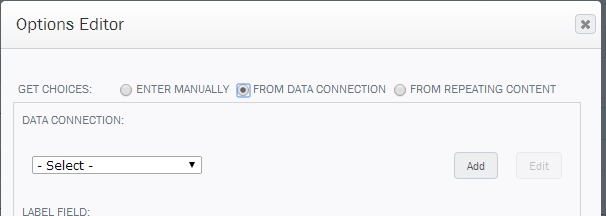
- Wenn Sie bereits eine Datenverbindung eingerichtet haben, können Sie diese im Dropdownmenü unter Datenverbindung auswählen. Andernfalls klicken Sie auf Hinzufügen.
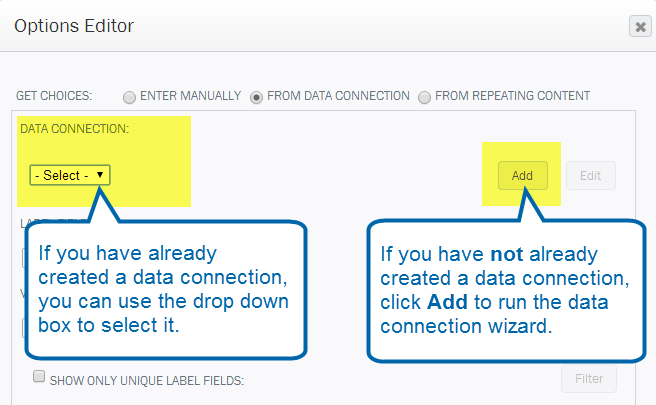
- Wenn Sie auf Hinzufügen geklickt haben, dann konfigurieren Sie die Datenverbindung, indem Sie folgende Informationen eingeben:
- Name: Der Name für die Datenverbindung, ohne Leerzeichen.
- Typ: Wählen Sie SharePoint-Bibliothek oder -Liste im Dropdownmenü aus.
- SharePoint-Website-URL: Geben Sie die http://-Adresse für die SharePoint-Website ein, die Sie verwenden.
- Bibliothek oder Liste: Wählen Sie die Bibliothek oder die Liste im Dropdownmenü aus.
- Felder: Wählen Sie die Felder aus, die für die Verbindung verwendet werden sollen. Nachfolgend ein Beispiel, in dem die Datenverbindung Zahlungsbedingungen verwendet wird:
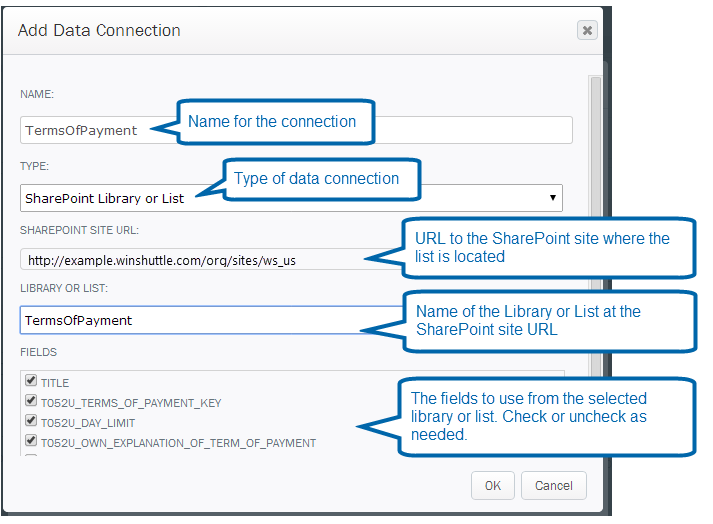
Wiederholen Sie diesen Vorgang für jedes der folgenden Felder:
- Länder
- Zahlungsbedingungen
- Währungen
- Abstimmkonten
Tipp: Für das Feld Region/Bundesland (für die Datenverbindung LänderundRegionen) klicken Sie auf die Schaltfläche Filter, um die externe Liste nach dem ausgewähltem Land zu filtern. Klicken Sie hierfür auf die Schaltfläche Einträge im Bereich „Eigenschaften“ des Dropdown-Listenfelds.
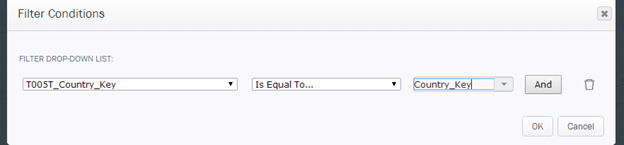
Beispiele für Datenverbindungen
Beispiel für Datenverbindung „LänderundRegionen“
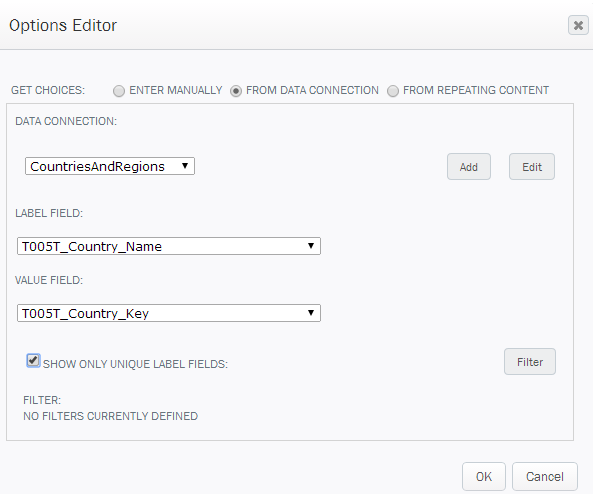
Beispiel für Datenverbindung „Zahlungsbedingungen“
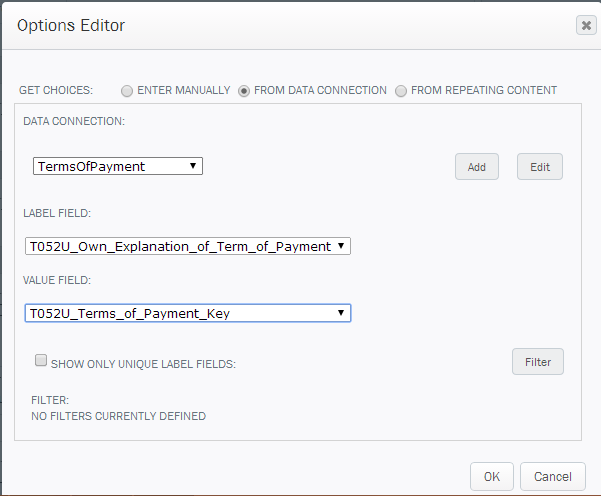
Beispiel für Datenverbindung „Währung“
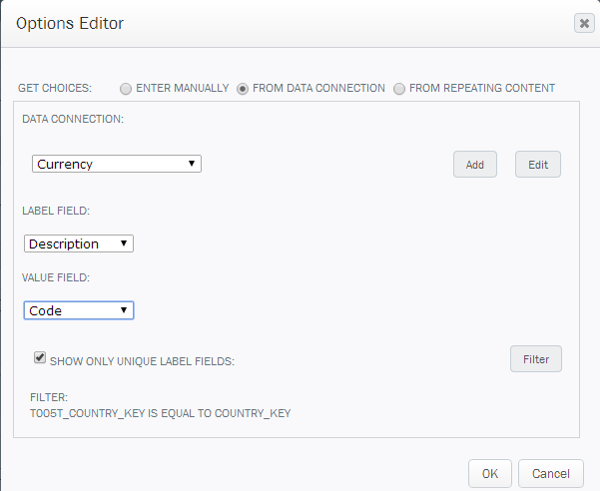
 Startseite
Startseite Produkt Hilfe
Produkt Hilfe Support
Support Drucken
Drucken Feedback
Feedback




 Back to top
Back to top Trademarks
Trademarks